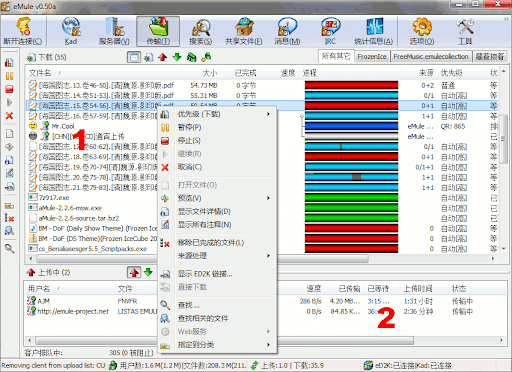梗概
传输窗口显示了正在进行的上传和下载。你可以察看下载的进度、浏览它们的详细信息、设置优先级、预览下载文件以及停止或取消下载。
详细信息
下载(1)列表是该窗口的默认视图。它显示了正在下载和已经完成的文件列表。进度条的解释可参看这里 [2]。在一个下载任务上双击可以展开查看eMule(电骡)为该任务找到的所有来源和它们的状态。这儿 [3]有对于客户图标的解释。而QR(队列排名)则在这里 [4]有解释。在右上角可以看到分类标签。利用它们可以按分类整理你的下载任务(详情 [5])。而位于左上角的工具条则可以用于切换到其他视图,例如已知客户、上传等等。
所有的上传任务都显示在上传中(2)列表里。其内容包括了正在上传的文件、传给哪些客户、那些客户在队列中等待的时间和正接收你上传的总客户端数目。eMule根据共享文件的优先级、排队下载的客户的等待时间和该客户的积分(详情 [6])来自己决定对哪个客户开通上传(通道)。你可以从接收你上传的客户那里获得积分,这样你就可以该用户的等候队列中前进得更快(详情 [7])。
《传输窗口 [8]》,由孙山 [9]翻译自eMule官方网站 [10]英文版帮助与支持《The Transfers Window [11]》并首发于eMuleFans.com [12]。原文版权归属于eMule官方和原文作者。翻译内容版权归属于翻译者并遵守CC 3.0 BY-NC-SA协议 [13]。已编入eMule官网简体中文版帮助与支持《传输窗口 [14]》。